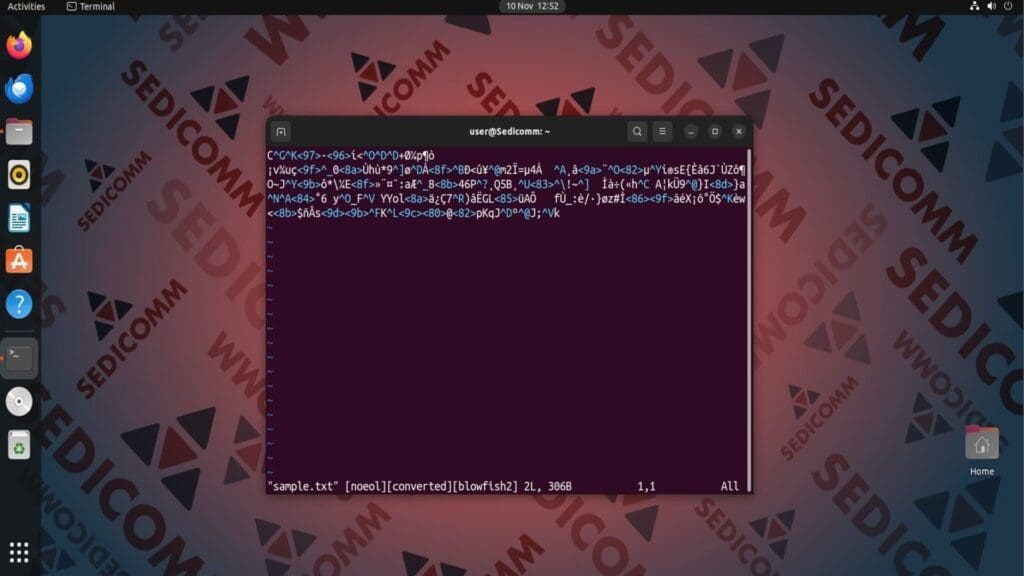Vim — популярный текстовый редактор, который используется для создания и редактирования файлов в ОС Linux. Приложение также имеет функцию защиты файлов паролем, которая позволяет предотвратить несанкционированный доступ к информации из документа.
В этой статье мы расскажем, как защитить файл паролем с помощью редактора Vim в Linux.
Содержимое:
- Защита файлов паролем с помощью Vim
- Чтение защищенного паролем файла в Linux
- Изменение метода шифрования в редакторе Vim
- Изменение пароля защищенного файла в Vim
- Удаление пароля защищенного файла в Vim
- Выводы
Защита файлов паролем с помощью Vim
По умолчанию ректор Vim не предустановлен в большинстве популярных дистрибутивах Linux. Чтобы установить его в Ubuntu Linux, используйте следующую команду:
Чтобы задать пароль для текстового файла, откройте его с помощью команды vim с опцией -x:
Затем в поле для ввода напишите пароль для защиты файла и нажмите Enter.
Затем снова введите тот же пароль в поле Enter same key again и нажмите Enter.
Читайте также: Полезные советы и подсказки, которые помогут лучше освоить vi / vim — часть 1.
После чего в окне терминала появится текст Вашего файла.
Чтобы сохранить пароль и закрыть файл, в командном режиме редактора Vim введите:
Чтение защищенного паролем файла в Linux
Теперь, когда файл защищен, каждый раз при его открытии с помощью Vim, Вам придется вводить пароль:
Если Вы введете неправильный пароль, то текст файла будет зашифрован.
Важно: получить доступ к защищенному паролем файлу, можно только с помощью редактора Vim.
Если попробовать просмотреть содержимое защищенного файла, используя команду cat, его текст по-прежнему будет нечитаемым.
Читайте также: Полезные советы и подсказки, которые помогут лучше освоить vi / vim — часть 2.
Вы также не сможете прочитать содержимое файла, открыв его в текстовом редакторе nano.
Изменение метода шифрования в редакторе Vim
Чтобы просмотреть текущий метод шифрования, откройте зашифрованный файл и введите в командном режиме:
Важно: в версиях Vim 7.4.399 и выше, blowfish2 — метод шифрования по умолчанию.
Чтобы узнать, какие методы шифрования можно использовать, выполните в командном режиме:
Если Вам нужно изменить метод шифрования файлов, используйте в командном режиме следующий синтаксис:
Изменение пароля защищенного файла в Vim
Вы можете изменить пароль защищенного файла. Для этого следует сперва открыть документ в Vim, затем в командном режиме ввести :X (прописная буква) и нажать клавишу Enter. После чего приложение запросит дважды ввести новый пароль для файла.
Читайте также: Как показать или скрыть номера строк в текстовом редакторе vi / vim.
После замены пароля выполните :w в командном режиме, чтобы сохранить изменения в файле.
Удаление пароля защищенного файла в Vim
Процесс удаления пароля похож на процесс его изменения. Вам также нужно открыть файл в редакторе, в командном режиме ввести :X и нажать клавишу Enter.
Когда Vim запросит ввести новый пароль, не делайте этого. А просто дважды нажмите клавишу Enter, оставив поля для ввода без какого-либо текста.
После чего выполните :w в командном режиме, чтобы сохранить изменения в файле.
Теперь Вы сможете просматривать содержимое файла с помощью других текстовых редакторов и утилит без каких-либо проблем:
Выводы
Защита текстовых файлов паролем — универсальная мера безопасности, которая поможет уберечь данные от несанкционированного доступа. Используя показанные в этой статье действия, Вы сможете с легкостью устанавливать и изменять пароли текстовых файлов, а также просматривать защищенные документы с помощью редактора Vim.
Спасибо за время, уделенное прочтению статьи!
Если возникли вопросы — задавайте их в комментариях.
Подписывайтесь на обновления нашего блога и оставайтесь в курсе новостей мира инфокоммуникаций!
Чтобы знать больше и выделяться знаниями среди толпы IT-шников, записывайтесь на курсы Cisco, курсы по кибербезопасности, полный курс по кибербезопасности, курсы DevNet / DevOps (программируемые системы) от Академии Cisco, курсы Linux от Linux Professional Institute на платформе SEDICOMM University (Университет СЭДИКОММ).
Курсы Cisco, Linux, кибербезопасность, DevOps / DevNet, Python с трудоустройством!
- Поможем стать экспертом по сетевой инженерии, кибербезопасности, программируемым сетям и системам и получить международные сертификаты Cisco, Linux LPI, Python Institute.
- Предлагаем проверенную программу с лучшими учебниками от экспертов из Cisco Networking Academy, Linux Professional Institute и Python Institute, помощь сертифицированных инструкторов и личного куратора.
- Поможем с трудоустройством и стартом карьеры в сфере IT — 100% наших выпускников трудоустраиваются.
- Проведем вечерние онлайн-лекции на нашей платформе.
- Согласуем с вами удобное время для практик.
- Если хотите индивидуальный график — обсудим и реализуем.
- Личный куратор будет на связи, чтобы ответить на вопросы, проконсультировать и мотивировать придерживаться сроков сдачи экзаменов.
- Всем, кто боится потерять мотивацию и не закончить обучение, предложим общение с профессиональным коучем.
- отредактировать или создать с нуля резюме;
- подготовиться к техническим интервью;
- подготовиться к конкурсу на понравившуюся вакансию;
- устроиться на работу в Cisco по специальной программе. Наши студенты, которые уже работают там: жмите на #НашиВCisco Вконтакте, #НашиВCisco Facebook.